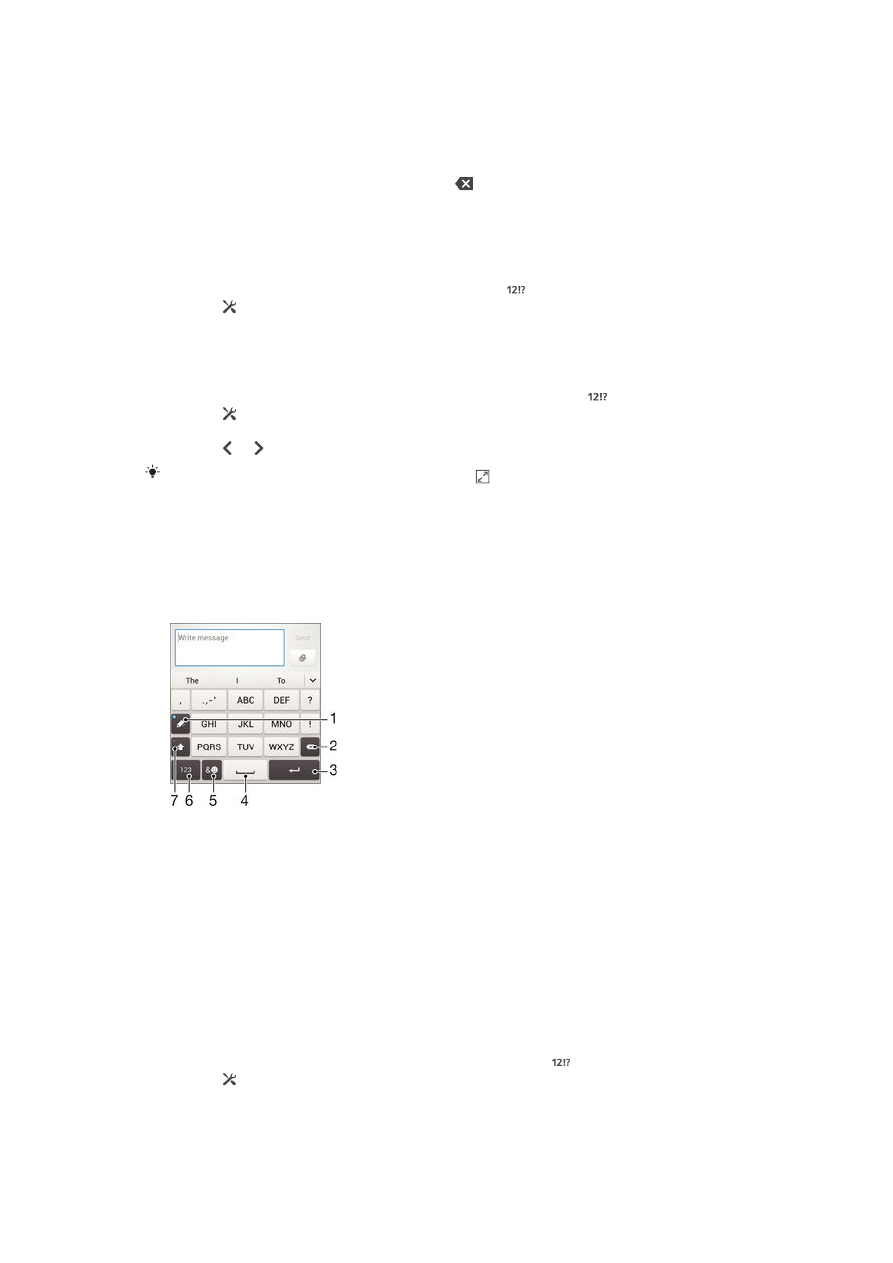
Tastiera telefono
La tastiera telefono è simile a una normale tastiera di telefono a 12 tasti e fornisce
suggerimenti alla scrittura e opzioni di input a sfioramento multiplo. Il metodo di input
dalla tastiera telefono può essere attivato nelle impostazioni della tastiera. La tastiera
telefono è disponibile solo in orientamento verticale dello schermo.
1 Scegli un'opzione per l'immissione di testo. Tocca ciascun carattere una sola volta e utilizza i suggerimenti
delle parole o continua a toccare il tasto finché non viene selezionato il carattere desiderato.
2 Elimina un carattere posto prima del cursore.
3 Immetti un ritorno a capo oppure conferma l'immissione del testo.
4 Inserisci uno spazio.
5 Visualizza emoticon e simboli.
6 Visualizza i numeri.
7 Passa da maiuscole a minuscole e viceversa e attiva il blocco delle maiuscole.
Aprire la tastiera del telefono per la prima volta
1
Sfiorare un campo per l'immissione di testo, quindi sfiorare .
2
Sfiorare , quindi sfiorare
Personalizza tastiera.
3
Sfiorare
Tastiera verticale, quindi selezionare l'opzione Tastiera telefono.
45
Questa è una versione Internet della pubblicazione. © Stampato per un uso privato.
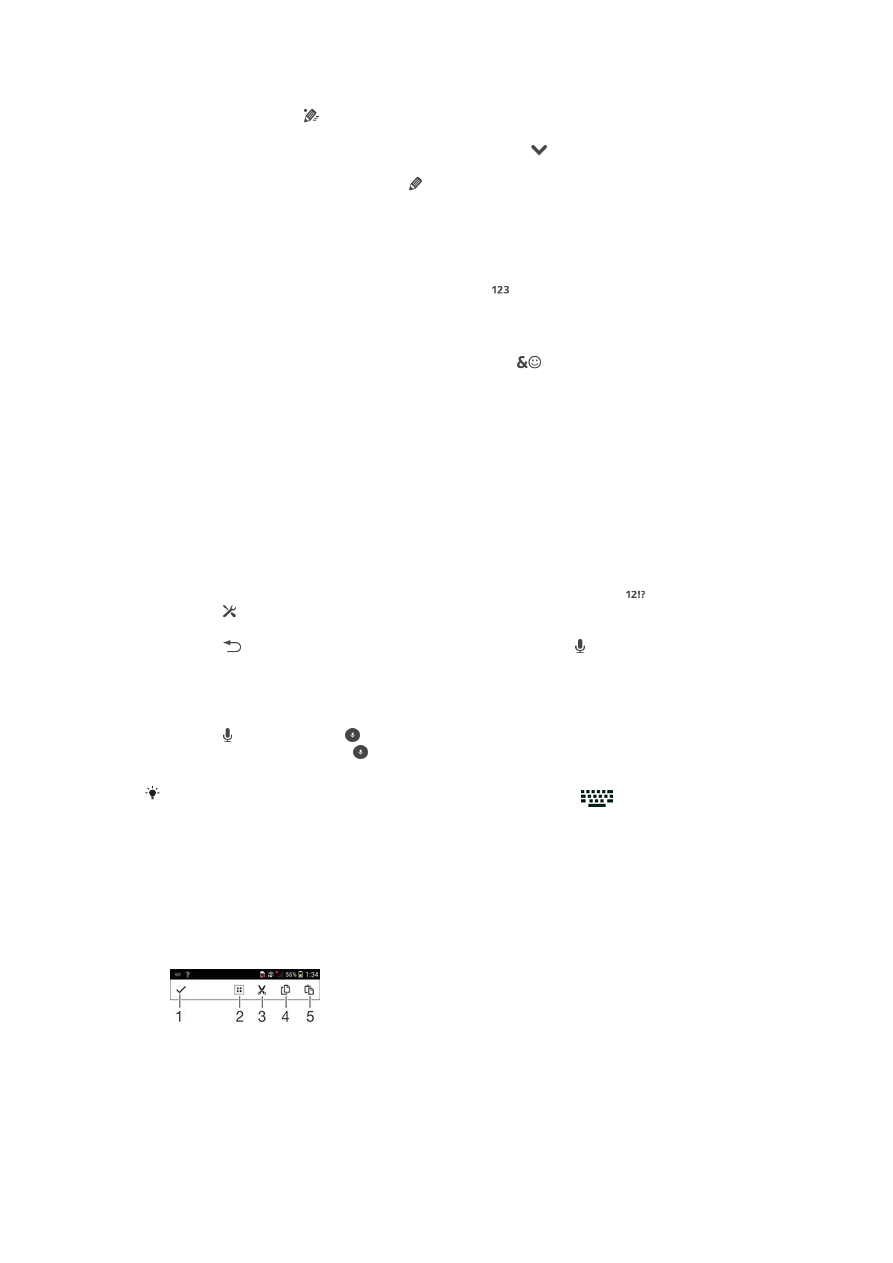
Immettere testo dalla tastiera telefono
•
Quando si visualizza nella tastiera telefono, sfiorare ogni tasto carattere una
sola volta, anche se la lettera che si desidera immettere non è la prima di quel
tasto. Sfiorare la parola che viene visualizzata o sfiorare
per visualizzare un
elenco di suggerimenti tra cui scegliere una parola.
•
Se nella tastiera telefono si visualizza , sfiorare il tasto sullo schermo che
contiene il carattere che si desidera immettere. Continuare a sfiorare questo
pulsante fino a selezionare il carattere desiderato. Ripetere l'operazione per il
carattere successivo che si desidera immettere e così via.
Per immettere numeri dalla tastiera telefono
•
Quando è visualizzata la tastiera telefono, toccare . Viene visualizzata una
tastiera telefono con dei numeri.
Inserire simboli ed emoticon con la tastiera telefono
1
Quando viene visualizzata la tastiera telefono, sfiorare
. Viene visualizzata una
griglia con emoticon e simboli.
2
Scorrere in alto o in basso per visualizzare altre opzioni. Sfiorare un emoticon o un
simbolo per selezionarlo.